安卓手机SD卡分区和软件转移SD教程
如何让软件装在SD卡上

如何让软件装在SD卡上将软件安装到SD卡上,主要有两个步骤:首先,将SD卡设置为默认安装位置或者手动移动已安装的软件到SD卡;其次,保持SD卡的良好状态以确保软件的运行稳定性。
1.将SD卡设置为默认安装位置:-首先,确保你的手机或电脑已插入SD卡,并且SD卡已正确挂载。
-打开手机或电脑的设置菜单,在“存储”或“设备”选项中找到“默认安装位置”或类似选项。
-选择“SD卡”或“外部存储”作为默认安装位置。
不同的设备可能有不同的选项,但大多数设备会提供类似的设置。
-完成设置后,将来安装新软件时,系统将默认将其安装到SD卡上。
2.手动移动已安装的软件到SD卡:-对于已经安装在设备内存中的软件,可以通过以下步骤将其移动到SD卡上:-打开手机的“设置”菜单,找到“应用”或“应用管理”的选项。
-在应用列表中找到想要移动的软件,并点击进入该软件的详细信息页面。
-在软件详细信息页面中,找到“存储”或类似选项。
-如果“存储”选项中显示为“设备内存”,则表示该软件已安装在设备内存中。
点击“更改”按钮,选择“SD卡”或“外部存储”。
-系统会自动将软件数据和缓存移动到SD卡上,完成后,该软件就被成功地移动到SD卡上了。
3.保持SD卡的良好状态:-定期检查SD卡的存储空间,及时清理无用的文件和数据。
过满的SD卡可能会导致软件运行缓慢或出现崩溃。
-定期对SD卡进行病毒扫描,避免恶意软件或病毒感染导致软件无法正常运行。
-避免频繁的读写操作和拔插SD卡的行为,以免损坏SD卡或导致数据丢失。
-注意避免将SD卡暴露在极端温度或湿度的环境中,以免影响SD卡的使用寿命和稳定性。
-可以定期备份SD卡中重要的软件和数据,以防止意外丢失或损坏。
总结:通过将SD卡设置为默认安装位置或者手动移动已安装的软件到SD卡上,可以将软件装在SD卡上。
同时,保持SD卡的良好状态也是非常重要的,可确保软件的稳定运行和数据的安全性。
android系统手机SD卡分区教程

Android系统手机的SD卡分区教程这种方式最适合sd卡中已有数据,想在此基础上不损坏sd卡中原有数据,同时可以增加一个ext分区的情况。
我用一张装有数据的2g的sd卡做实验,这个2g的卡已经是fat32分区,做好了金卡,装有一些数据,准备在这个sd卡上增加一个ext分区,并且不损坏原有的数据。
我们很多同学都是这种情况,已经有一张金卡,并且装有数据和软件,想增加一个ext分区,实现app2sd功能,这时候用这种方法最适合了。
言规正传,开始工作了。
任务:把一张带有数据并且已经是金卡的sd卡,利用它剩余的磁盘空间,分出一个ext文件系统的分区,并且不损坏金卡和卡内数据。
首先取出手机中的sd卡,放入读卡器中,插入电脑中。
(千万不要直接把卡放在手机里,然后usb方式连接至电脑)打开Acronis Disk Director Suite 10中文版分区软件,在视图菜单中,选择手动模式。
大家应该看到了我的sd卡信息。
红色椭圆框内的磁盘信息,2g的卡,fat32分区,装有相应的一些资料和软件菜单栏选择向导,创建分区。
出现如下界面选择磁盘2(我的sd卡),选择下一步。
选择磁盘中有空余空间的分区前面的复选框(我的sd卡中只有一个fat32分区,还有1.5g左右的空余空间,当然是选这一个了),再选下一步。
移动鼠标到滑块上,按住鼠标并拖动鼠标移动,在这个分区的空余空间中选择将要创建的分区大小。
我的sd卡上fat32分区中还有1.5g的空余空间,而我们的ext分区一般选择512m至1024m 之间就可以了,我就选择创建512m的ext分区。
再点下一步。
选择分区类型,一定要选择主分区。
(也就是说这两个分区,fat32分区和ext分区都是主分区),再点下一步在下拉菜单中选择文件系统,当然选择linux认识的ext文件系统,我选择了ext2(ext3应该也可以,我们有试过),再点下一步。
选择是否给创建的分区分配盘符,一定要选择“不,谢谢,我不想赋予一个盘符”,再点下一步。
SD卡分区简单教程
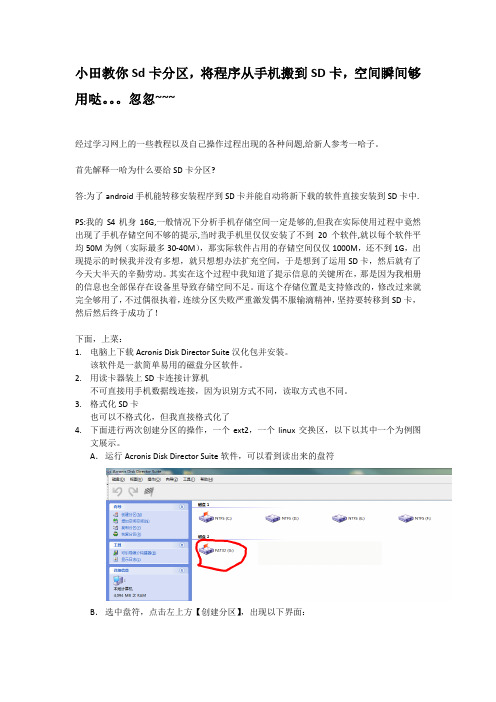
小田教你Sd卡分区,将程序从手机搬到SD卡,空间瞬间够用哒。
忽忽~~~经过学习网上的一些教程以及自己操作过程出现的各种问题,给新人参考一哈子。
首先解释一哈为什么要给SD卡分区?答:为了android手机能转移安装程序到SD卡并能自动将新下载的软件直接安装到SD卡中.PS:我的S4机身16G,一般情况下分析手机存储空间一定是够的,但我在实际使用过程中竟然出现了手机存储空间不够的提示,当时我手机里仅仅安装了不到20个软件,就以每个软件平均50M为例(实际最多30-40M),那实际软件占用的存储空间仅仅1000M,还不到1G,出现提示的时候我并没有多想,就只想想办法扩充空间,于是想到了运用SD卡,然后就有了今天大半天的辛勤劳动。
其实在这个过程中我知道了提示信息的关键所在,那是因为我相册的信息也全部保存在设备里导致存储空间不足。
而这个存储位置是支持修改的,修改过来就完全够用了,不过偶很执着,连续分区失败严重激发偶不服输滴精神,坚持要转移到SD卡,然后然后终于成功了!下面,上菜:1.电脑上下载Acronis Disk Director Suite汉化包并安装。
该软件是一款简单易用的磁盘分区软件。
2.用读卡器装上SD卡连接计算机不可直接用手机数据线连接,因为识别方式不同,读取方式也不同。
3.格式化SD卡也可以不格式化,但我直接格式化了4.下面进行两次创建分区的操作,一个ext2,一个linux交换区,以下以其中一个为例图文展示。
A.运行Acronis Disk Director Suite软件,可以看到读出来的盘符B.选中盘符,点击左上方【创建分区】,出现以下界面:C.再次选中SD存储卡,上图红线标注部分,点击下一步,出现以下界面:D.勾选上图红线部分,点击下一步,界面如下图,此时设定分区大小,一般根据你手机内存大小设置即可,一般设置512M和1024M均可。
下图以1G为例。
E.点击下一步,出现以下设置界面,务必选择主分区。
APP TO SD 教程

6 天前 01:22
下载消耗 G币 1
给个脚本使用Βιβλιοθήκη 明: 1、将SD卡接入电脑
2、解压附件,双击启动sd_gb脚本命令后,弹出对话框
2、出现几行绿色代码菜单(跟PSP的GB模拟器好像。。),用全键盘的方向键选择“apply sdcard:update.zip”这一行
3、稍等,在出现的界面上选择APP2SD,和上面一样,也可以用全键盘的方向键和确认键(金色很骚的那一坨)操作
5、稍等,在出现的界面上选择Reboot
完成~打开ROOT管理器到data/app看下吧(版主原谅我吧。。。)~
下一步:APP2SD操作开始~~
1、需要进入recovery mode,第一步:两种方式,一种是先按住照相键到底,再按开机键保持直到屏幕出现一个里面带感叹号的三角(下面还有个手机),这种方式进不去的话,那就试试推开全键盘,先按住X键,再按开机键直到出现上面提到的那个三角符号(两个里面总有一个适合你的MS。。);第二步:只有一种操作,先按住音量向上键,再请按相机键,ok,成功进入recovery
Theo01兄的《对于刷“永久root+完美App2sd”版本的体会,提供SD卡分区工具》
版主大人的《更简单APP2SD,MS多数ROM适用(XT702另有说明),可用190+》
重点还是回到App2SD上面来,现在网上很多教程,指导新手先将SD卡分成3个分区,而且每个分区还要给出指定的大小,其实通过本人亲自测试发现基本上是误导哎,只需使用Theo01帖子里附加的分区脚本,傻瓜式操作分成一个FAT32,一个Linux区就可以了,FAT32是用来装照片、视频、安装文件的,而Linux的区则会与手机内存共享,我是分了600多M,完全没有问题,据说有人是分了1G过去,所以初步推测不会有太多限制,自己衡量要划分多大应该就没问题。
手机内存卡分区教程+link2sd把程序安装到sd卡第二分区+移动程序到rom系统内存

内存卡分区教程(安卓程序安装在内存卡上)8月15日更新link2sd1.7汉化版,中文升级更给力!A、系统自带的app2sd不给力,许多应用无法装到卡上;B、装到卡上应用多了,担心运行速度慢,怕影响手机性能!……此贴只需使用两个软件即可帮我们这些新手轻松解决这些烦恼,所有操作由用户自己管理,而且是可逆的,方便、易用,请耐心看完此贴,你会发现原来这样简单!一、将SD卡进行分区因为android系统是基于linux内核的手机系统,只支持linux特有的系统分区ext分区安装应用程序,所以我们需要对sd卡进行分区,一个ext分区,一个fat32分区共两个分区。
ext分区用来安装应用软件,fat32分区作为存放数据的磁盘。
1、首先在电脑上安装下面的分区工具,win7运行不了的话,兼容性里选择XP SP2(3)就可以了,winxp无压力。
分区工具:2、安装之后,将sd卡装入读卡器插入电脑usb口(不能使用数据线),备份好SD卡的内容,然后开始进行分区,和分区硬盘是一个道理,我们要分成两个区,第一个区是FA T32的,用来存储照片和其他个人资料。
第二个区是EXT3的,用来存储APP2SD的程序文件。
删除旧分区把卡插到电脑上,然后打开软件。
选择好要格式化的盘符,我这张卡是1GB的。
然后点击【删除】,删除原来的分区。
删除原来的分区,名字就输入"no name"(不分大小写)和上面一致就可以了。
创建FAT32分区删除了旧分区,我们开始创建新的分区,还是选择好盘符,点击【创建】。
在【新大小】后输入FA T32格式下你想要的容量。
存储照片歌曲都是这个分区,相当于你手机原来的存储卡部分。
我选择了500MB,图中红色的部分就是要格式化创建的FA T32分区,余下蓝色的部分就是下面要创建的EXT3分区空间了。
这里提醒一下,剩余的ext3分区不要过大,超过1.4g可能不成功,建议300m——1g之间自选。
怎么从旧手机把软件导入新手机安卓
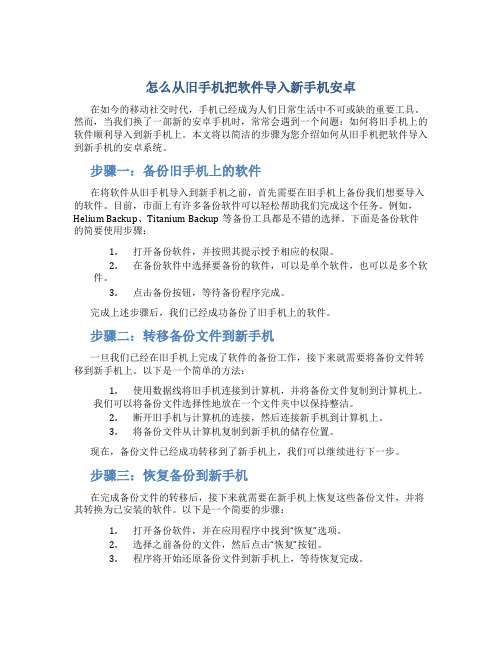
怎么从旧手机把软件导入新手机安卓在如今的移动社交时代,手机已经成为人们日常生活中不可或缺的重要工具。
然而,当我们换了一部新的安卓手机时,常常会遇到一个问题:如何将旧手机上的软件顺利导入到新手机上。
本文将以简洁的步骤为您介绍如何从旧手机把软件导入到新手机的安卓系统。
步骤一:备份旧手机上的软件在将软件从旧手机导入到新手机之前,首先需要在旧手机上备份我们想要导入的软件。
目前,市面上有许多备份软件可以轻松帮助我们完成这个任务。
例如,Helium Backup、Titanium Backup等备份工具都是不错的选择。
下面是备份软件的简要使用步骤:1.打开备份软件,并按照其提示授予相应的权限。
2.在备份软件中选择要备份的软件,可以是单个软件,也可以是多个软件。
3.点击备份按钮,等待备份程序完成。
完成上述步骤后,我们已经成功备份了旧手机上的软件。
步骤二:转移备份文件到新手机一旦我们已经在旧手机上完成了软件的备份工作,接下来就需要将备份文件转移到新手机上。
以下是一个简单的方法:1.使用数据线将旧手机连接到计算机,并将备份文件复制到计算机上。
我们可以将备份文件选择性地放在一个文件夹中以保持整洁。
2.断开旧手机与计算机的连接,然后连接新手机到计算机上。
3.将备份文件从计算机复制到新手机的储存位置。
现在,备份文件已经成功转移到了新手机上,我们可以继续进行下一步。
步骤三:恢复备份到新手机在完成备份文件的转移后,接下来就需要在新手机上恢复这些备份文件,并将其转换为已安装的软件。
以下是一个简要的步骤:1.打开备份软件,并在应用程序中找到“恢复”选项。
2.选择之前备份的文件,然后点击“恢复”按钮。
3.程序将开始还原备份文件到新手机上,等待恢复完成。
一旦备份文件恢复成功,您的软件将被安装到新手机上,并且可以直接在新手机上使用。
步骤四:更新和重新配置在完成软件的导入之后,我们还需要确保这些软件是最新版本,并进行个性化配置。
以下是您可以执行的一些任务:•在新手机上,打开每个软件并检查是否有更新可用。
SD卡分区教程
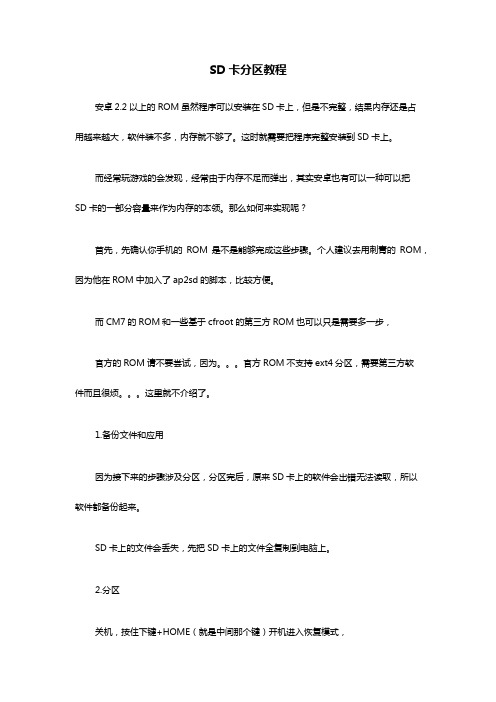
SD卡分区教程安卓2.2以上的ROM虽然程序可以安装在SD卡上,但是不完整,结果内存还是占用越来越大,软件装不多,内存就不够了。
这时就需要把程序完整安装到SD卡上。
而经常玩游戏的会发现,经常由于内存不足而弹出,其实安卓也有可以一种可以把SD卡的一部分容量来作为内存的本领。
那么如何来实现呢?首先,先确认你手机的ROM是不是能够完成这些步骤。
个人建议去用刺青的ROM,因为他在ROM中加入了ap2sd的脚本,比较方便。
而CM7的ROM和一些基于cfroot的第三方ROM也可以只是需要多一步,官方的ROM请不要尝试,因为。
官方ROM不支持ext4分区,需要第三方软件而且很烦。
这里就不介绍了。
1.备份文件和应用因为接下来的步骤涉及分区,分区完后,原来SD卡上的软件会出错无法读取,所以软件都备份起来。
SD卡上的文件会丢失,先把SD卡上的文件全复制到电脑上。
2.分区关机,按住下键+HOME(就是中间那个键)开机进入恢复模式,用音量键选择adavnced,按HOME键确定,Partition SD Card,确定。
第一个选择要在SD卡上要留多少空间安装软件。
一般建议512M(就是0.5G),确定,然后第二个选择是要扩大多少内存,系统本身有256M内存,添加多少就看大家需要了。
建议128M或256M,确定,接下来耐心等待分区。
等再次会到选择界面,用返回键回到开头,选择wipe data/factory reset确定(防止开机出错)rebootsystem now重启。
3.(注意,这一步刺青的ROM请跳过,其他ROM必须)安装ap2sd下载ap2sd.zip,这个附件中有。
将这个文件放到SD卡下,然后关机按住下键+HOME开机,等到出现**的Recovery界面,选择install zip from sdcard,确认。
选择choosezip from sdcard,确认。
选择ap2sd.zip,确认。
刷完后,用返回键会到开头按roboot system now 重启.启动ap2sd和额外的内存这次开机时间非常长。
手机TF卡分区教程及软件下载
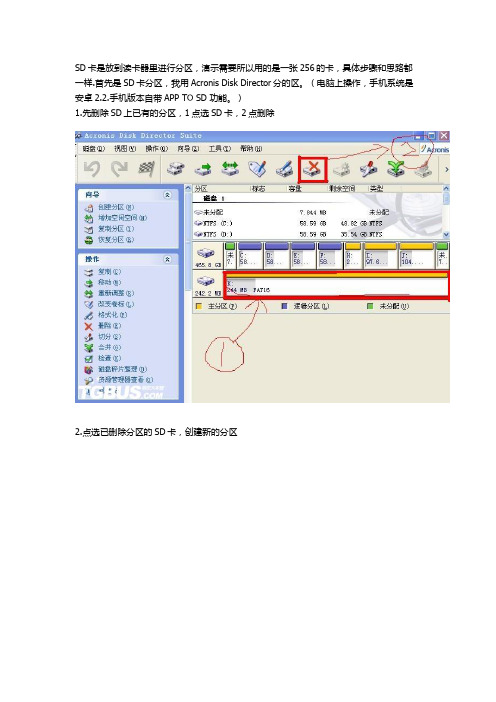
SD卡是放到读卡器里进行分区,演示需要所以用的是一张256的卡,具体步骤和思路都一样.首先是SD卡分区,我用Acronis Disk Director分的区。
(电脑上操作,手机系统是安卓2.2.手机版本自带APP TO SD 功能。
)
1.先删除SD上已有的分区,1点选SD卡,2点删除
2.点选已删除分区的SD卡,创建新的分区
3.创建分区,一路下插
4.点选需要创建的卡
5.选择手机内存进行分配注意,一般分两个区,第一个分区应该是你的卡总容量减去准备的第二分区的余值;千万注意第二个区要小于1.4个g
6.这步一定要选择主分区
7.首先是FAT32先弄一弄
8.不分配盘符
9.中一直进行下一步。
10.第一个分区做好后,
11.开始制作app2sd使用的分区
12点击制作分区后,使用剩余的空间。
13,把要做的分区值,跳到最大!
14.同样主分区
15.不过这回得设置为EXT2格式了
16。
也是不设置盘符
17:全部搞定,别忘了插上小红旗哦!
18,系统运行设置分区
19,完成后的分区
此时把卡装回手机准备开始刷机,装好卡后,别急着装电池直接连接数据线,先别急着连接电脑哦!。
- 1、下载文档前请自行甄别文档内容的完整性,平台不提供额外的编辑、内容补充、找答案等附加服务。
- 2、"仅部分预览"的文档,不可在线预览部分如存在完整性等问题,可反馈申请退款(可完整预览的文档不适用该条件!)。
- 3、如文档侵犯您的权益,请联系客服反馈,我们会尽快为您处理(人工客服工作时间:9:00-18:30)。
1、先将SD卡分区,用winpm,分成一个FAT32,一个EXT2。
两个分区都要是主分区(就是那个Pri......).
SD卡分区:
PS:对SD卡进行分区的软件和方法很多。
本贴只举一例。
另外。
分区会导致卡里的内容全部丢失,所以请提前将卡里的内容复制出来备份好
SD卡分区软件WinPM.rar自己下载
安卓系统SD卡分区介绍
不要问我这个教程可以分几G的卡。
我这教程里的卡是8G的。
多大的卡都是可以分的
1.打开下载好的 win pm
2.将内存卡用读卡器连接至电脑,注意一定要使用读卡器,使用手机的磁盘模式会出问题
3.如图,我们可以看到内存卡盘符,右键点击删除,勾选“下一次不询问卷标”,"确定","确定"
4.之后,看到内存卡盘符已成为自由分区,这是我么再次右键点击创建,按图分配大小,其中新大小是之后能被电脑识别用来做存储用的空间大小,剩下的空间即是用来装手机程序的,大小自定,一般剩余留下512M做EXt分区就够了,我这里留下200M
5.随意输入卷名,分区FAT32,确定
6.这是会看到又多了一个自由分区,就是刚刚剩下的那一部分,再次右键创建,新大小天上剩下的空间即可,在此之后的自由空间为0,确定
7. 随意输入卷名,格式为EXT2FS,确定
8.这时候所有的更改都已经完成,但是这些更改并不是真的发生了,我们还需要点击左上角的应用,使刚才的更改生效。
提示选是,然后耐心等待操作完成,完成后点击下方关闭按钮即可。
9.(重要的一步)这时候依然无法在电脑上看到FAT32分区的盘符,我们右键点击我的电脑(计算机)——管理,进入磁盘管理器,找到刚才分出的FAT分区,右键更改驱动器名和路径,点击添加,默认即可,确定。
2、使用Link2SD软件,打开会自动找到第二分区(EXT分区),找不到的话就看link2sd是否是最新版,1.6的不行,试过了,要用最新的2.2.3。
**前提是你的手机要获得root权限*****
软件使用自行百度吧,很简单的。
